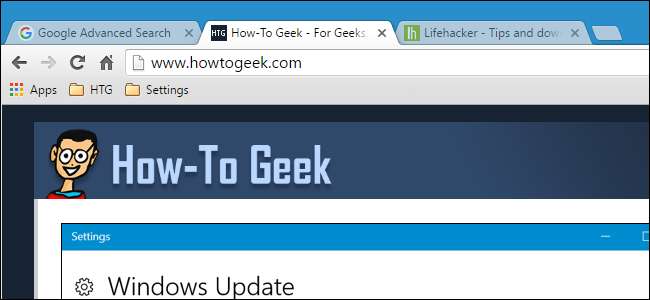
Ha vannak bizonyos weboldalai, amelyeket minden alkalommal meglátogat, amikor megnyitja a böngészőt, időt takaríthat meg azzal, hogy a böngésző indításakor automatikusan megnyílik. Megmutatjuk, hogyan állíthatja be ezt az öt legnépszerűbb böngészőben.
Például szeretnénk meglátogatni a How-To Geek webhelyet és a Google speciális keresési oldalát, valahányszor megnyitjuk a böngészőnket, ezért mindegyik böngészőt fel fogjuk állítani, hogy automatikusan megnyissa ezt a két weboldalt.
Króm
Nyissa meg a Chrome-ot, és külön lapokon keresse fel azokat a weboldalakat, amelyeket a böngésző megnyitásakor automatikusan meg akar nyitni. Ezután kattintson a Chrome menü gombjára (három vízszintes sáv) az ablak jobb felső sarkában, és válassza a legördülő menü „Beállítások” elemét.
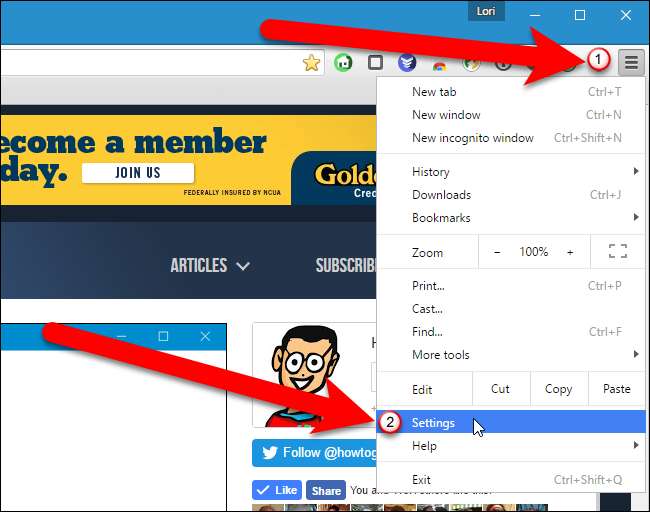
A Beállítások képernyő egy új fülön nyílik meg, hacsak nem a A beállítások külön ablakban nyílnak meg . Az Indításkor szakaszban válassza az „Adott oldal vagy oldalak megnyitása” lehetőséget, majd kattintson az „Oldalak beállítása” linkre.
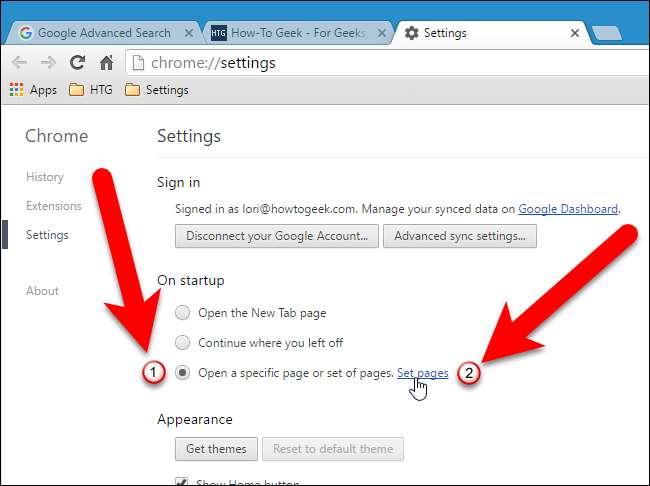
Az Indítási oldalak párbeszédpanelen kattintson az „Aktuális oldalak használata” elemre.
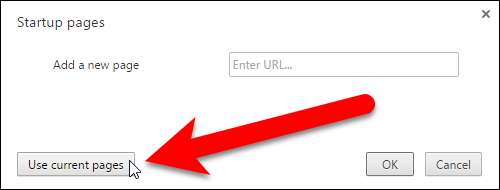
A böngésző lapjain jelenleg megnyitott összes weboldal (kivéve a Beállítások lapot) az Indítási oldalak párbeszédpanelen található. Ha egy másik weboldalt szeretne felvenni, amely jelenleg nincs megnyitva, írja be az adott weboldal URL-jét az „Új oldal hozzáadása” mezőbe, és nyomja meg az Enter billentyűt. Ha elkészült a weboldalak listája, kattintson az „OK” gombra.
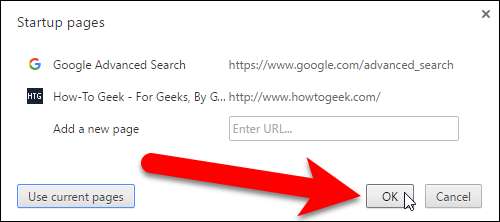
MEGJEGYZÉS: Ha törölni szeretne egy weboldalt a listáról, vigye az egeret a weboldal fölé, és kattintson a jobb oldalon található „X” gombra.
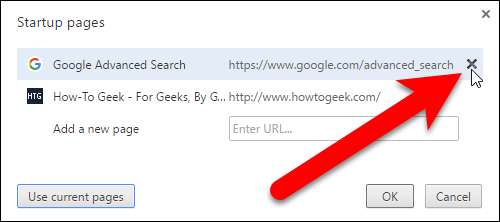
A Beállítások lap bezárásához kattintson a lap jobb oldalán található X ”gombra, vagy nyomja meg a Ctrl + W billentyűzetet.
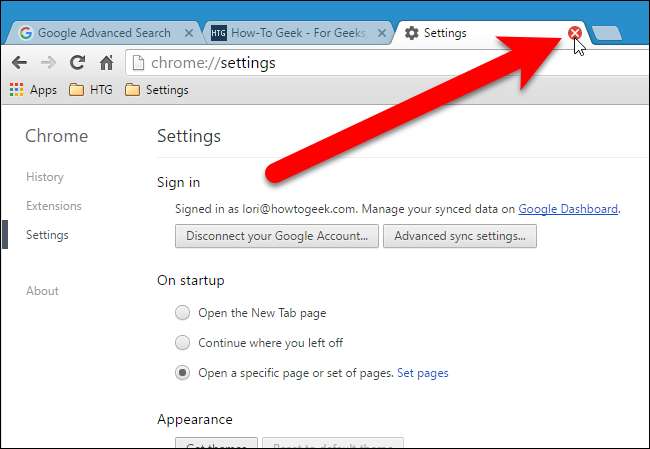
Firefox
Nyissa meg a Firefox böngészőt, és külön lapokon keresse fel azokat a weboldalakat, amelyeket a böngésző megnyitásakor automatikusan meg akar nyitni. Ezután kattintson a Firefox menü gombjára (három vízszintes sáv) az ablak jobb felső sarkában, majd kattintson a legördülő menü „Opciók” elemére.
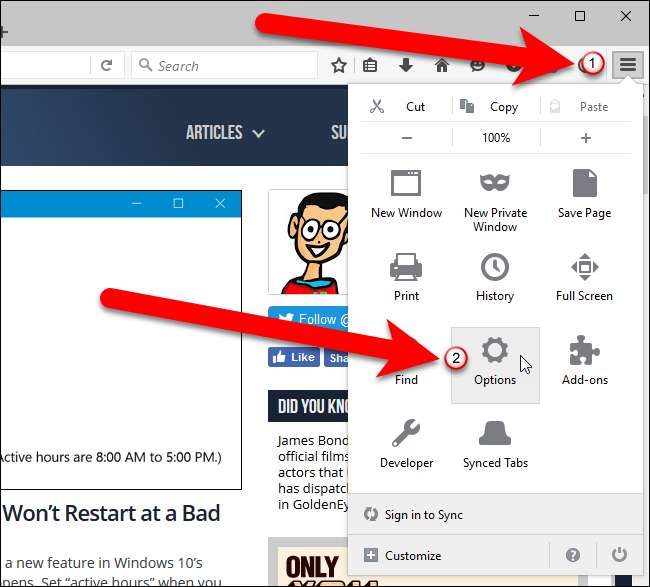
Győződjön meg arról, hogy az Általános képernyő aktív, majd válassza a „Saját oldal megjelenítése” lehetőséget a Amikor a Firefox elindul legördülő listából, ha ez még nem a választott lehetőség.
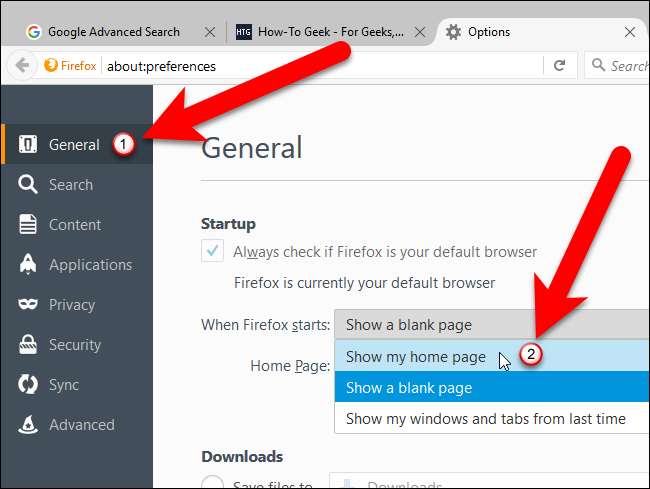
A Kezdőlap alatt kattintson az „Aktuális oldalak használata” elemre.
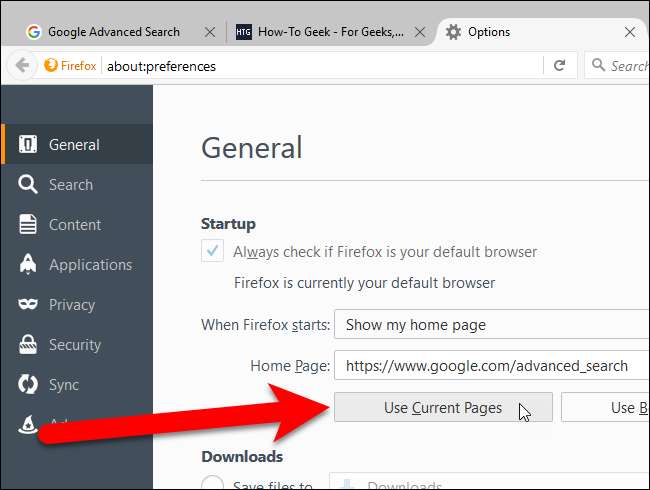
Az összes megnyitott fül URL-címe (az Opciók fül kivételével) hozzáadódik a Kezdőlap mezőhöz, függőleges sávokkal elválasztva. Az Opciók fül bezárásához kattintson a fül jobb oldalán található „X” gombra, vagy nyomja meg a Ctrl + W billentyűzetet.
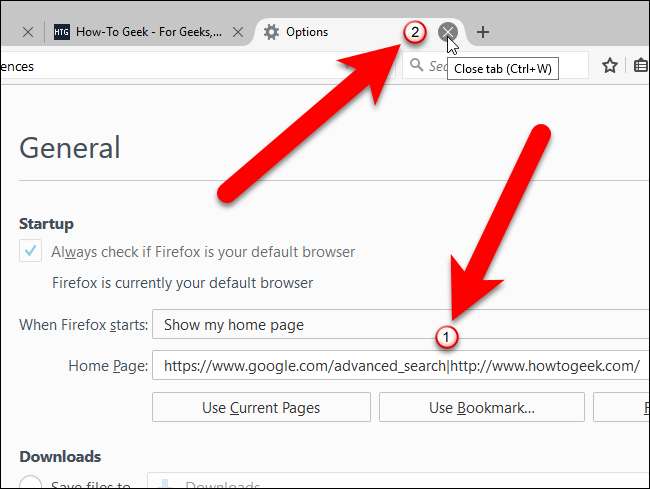
Weboldal eltávolításához a Kezdőlap mezőből válassza ki a weboldal URL-jét, és egy függőleges sávot az URL jobb vagy bal oldalán, majd törölje a kijelölt részt. Ugyanakkor a fenti lépéseket ismételten követheti a különböző kezdőlap-URL-ek beállításához.
Opera
Nyissa meg az Operát, és külön lapokon keresse fel azokat a weboldalakat, amelyeket a böngésző megnyitásakor automatikusan meg akar nyitni. Ezután kattintson az Opera menü gombra az ablak bal felső sarkában, és válassza a legördülő menü „Beállítások” elemét. A Beállítások megnyitásához egyszerűen nyomja meg az Alt + P billentyűkombinációt.

A Beállítások képernyő egy új lapon nyílik meg. Győződjön meg arról, hogy az Alap képernyő aktív. Válassza a „Meghatározott oldal vagy oldalak megnyitása” opciót, majd kattintson az „Oldalak beállítása” linkre.
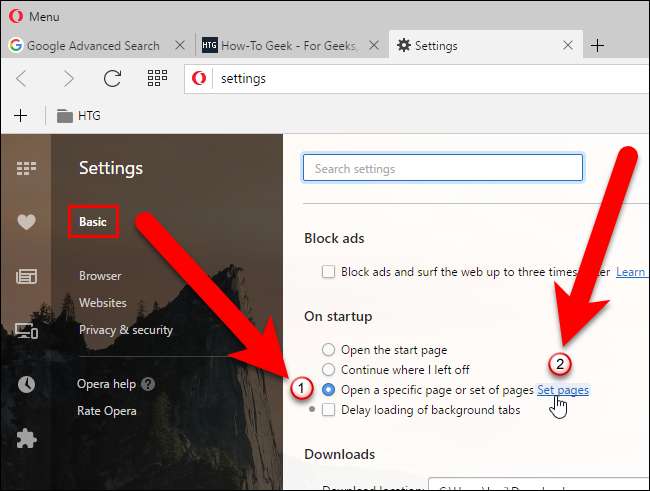
Az Indítási oldalak párbeszédpanelen kattintson az „Aktuális oldalak használata” elemre.
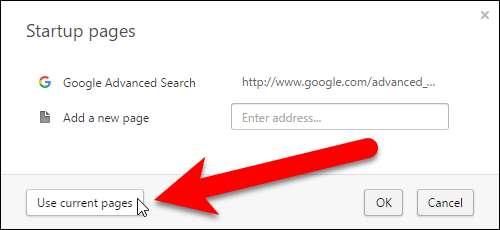
A böngésző lapjain jelenleg megnyitott összes weboldal (kivéve a Beállítások lapot) az Indítási oldalak párbeszédpanelen található. Ha egy másik weboldalt szeretne felvenni, amely jelenleg nincs megnyitva, írja be az adott weboldal URL-jét az „Új oldal hozzáadása” mezőbe, és nyomja meg az Enter billentyűt. Ha elkészült a weboldalak listája, kattintson az „OK” gombra.
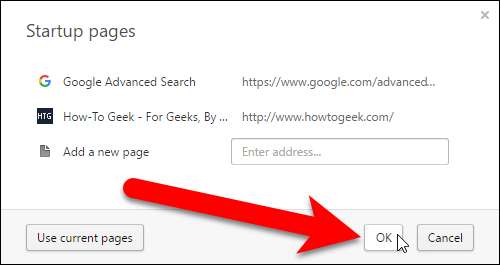
MEGJEGYZÉS: Ha törölni szeretne egy weboldalt a listáról, vigye az egeret a weboldal fölé, és kattintson a jobb oldalon található „X” gombra.
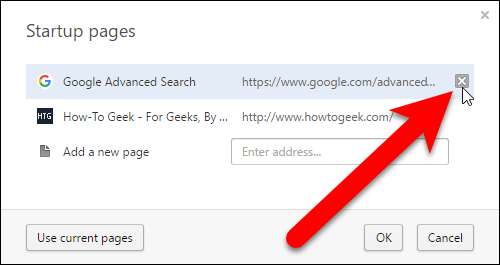
A Beállítások fül bezárásához kattintson a fül jobb oldalán található „X” gombra, vagy nyomja meg a Ctrl + W billentyűzetet.
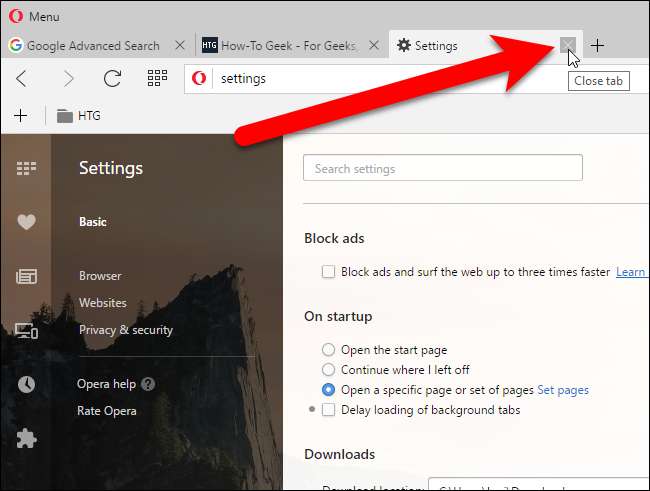
internet böngésző
Nyissa meg az Internet Explorert, és külön lapokon keresse fel a böngésző megnyitásakor automatikusan megnyitni kívánt weboldalakat. Ezután kattintson az ablak jobb felső sarkában lévő fogaskerék gombra, és válassza a legördülő menü „Internetbeállítások” elemét.
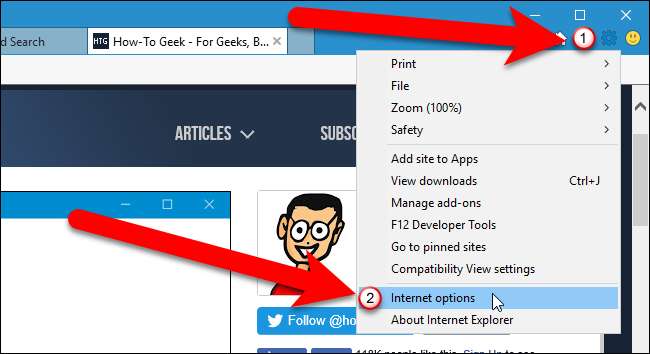
Az Internetbeállítások párbeszédpanelen ellenőrizze, hogy az Indítás szakaszban a „Kezdje a kezdőlappal” lehetőség van-e kiválasztva. Ezután kattintson a Kezdőlap szakasz „Jelenlegi használata” elemére.

Minden URL külön sorba kerül a Főoldal mezőben. Kattintson az „OK” gombra a módosítás elfogadásához és a párbeszédpanel bezárásához.

Egy weboldal eltávolításához a Kezdőlap mezőből válassza ki a weboldal URL-jét, és törölje azt. A fenti lépéseket újra elvégezheti a különböző kezdőlap-URL-ek beállításához is.
Microsoft Edge
A Microsoft Edge különbözik a többi böngészőtől, és a böngésző megnyitásakor automatikusan megnyitni kívánt weboldalakat manuálisan kell beállítani. Nyissa meg a Microsoft Edge alkalmazást, és kattintson a menü gombra (három pont egymás után) a böngészőablak jobb felső sarkában. Ezután válassza a legördülő menü „Beállítások” elemét.
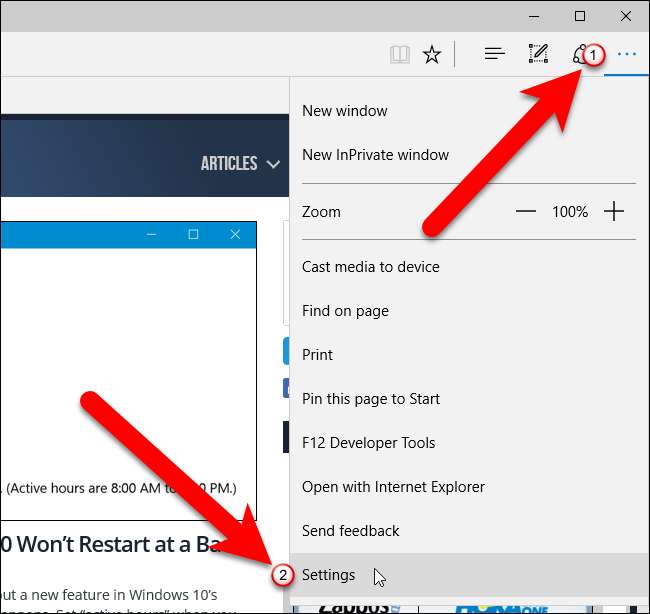
A Beállítások ablaktáblán válassza a Megnyitás (1) alatt az „Egy adott oldal vagy oldalak” opciót, majd az opció (2) alatti legördülő listában válassza az „Egyéni” lehetőséget. Ezután írja be az automatikusan megnyitni kívánt URL-címek egyikét a legördülő lista alatti mezőbe (3), majd kattintson a „Hozzáadás” gombra (4). Ismételje meg a (3) és (4) bekezdést minden olyan weboldalnál, amelyet automatikusan megnyitni kíván a böngésző megnyitásakor.
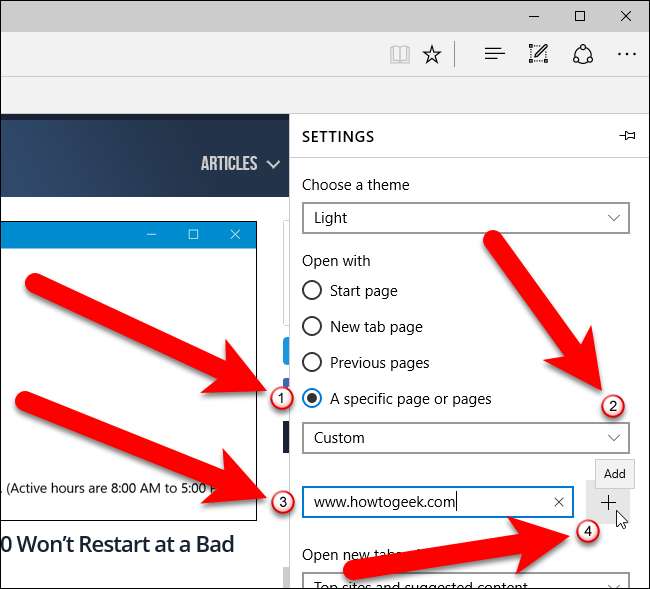
Egy weboldal törléséhez kattintson az URL jobb oldalán található „X” gombra. A bezáráshoz kattintson a jobb oldali bárhol a Beállítások panelen kívülre.
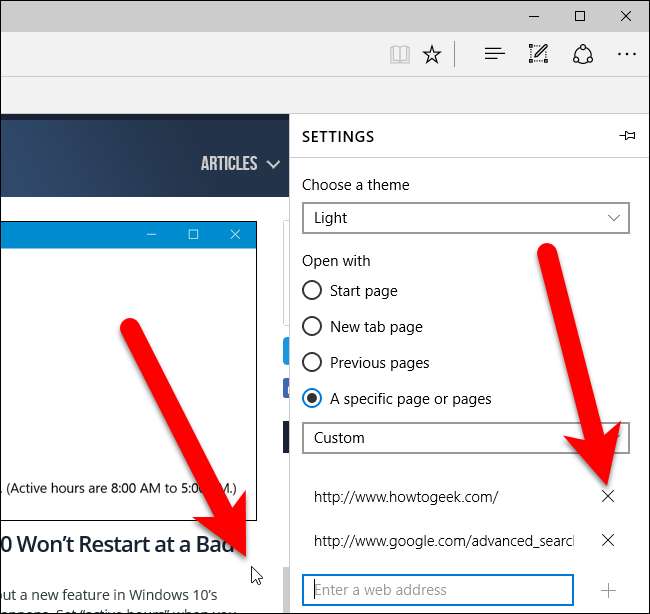
Kiválaszthatja, hogy a böngésző megnyitásakor automatikusan megnyitjon annyi weboldalt, amennyit csak akar.






